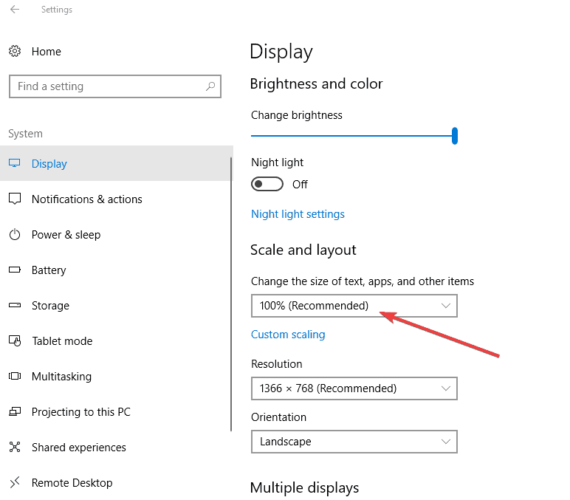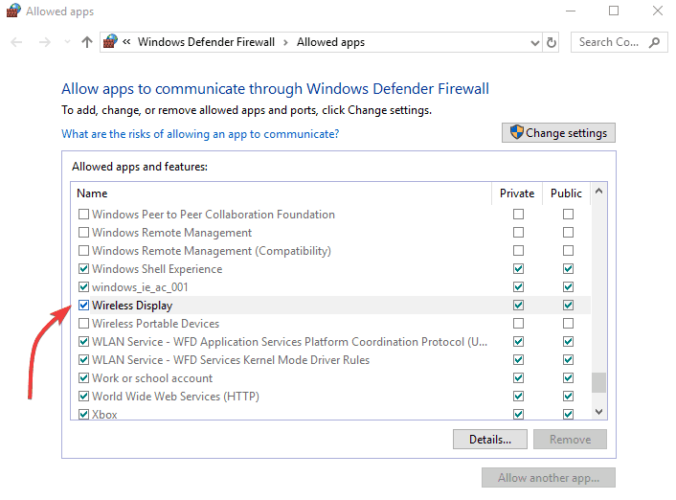কীভাবে টিভিতে সারফেস প্রো সংযুক্ত করবেন?
এই প্রক্রিয়াটি আপনাকে সহায়তা করতে, আমরা দৃ strongly়ভাবে একটি তৃতীয় পক্ষের ড্রাইভার আপডেটিং সরঞ্জাম যেমন ড্রাইভারফিক্স ব্যবহার করার পরামর্শ দিচ্ছি । আপনার ড্রাইভারগুলি স্বয়ংক্রিয়ভাবে আপডেট করার এটি সবচেয়ে নিরাপদ এবং দ্রুততম উপায় এবং আপনি সঠিক সফ্টওয়্যারটি ডাউনলোড করেছেন কিনা তা নিশ্চিত করে।
ড্রাইভার আপডেট করা কিছুটা গোলমাল হতে পারে, কারণ এটি সামঞ্জস্যপূর্ণ সফ্টওয়্যারটির সন্ধানে জড়িত।
যাইহোক, ড্রাইভারফিক্সের মতো উত্সর্গীকৃত সরঞ্জামটিতে সফ্টওয়্যারটির একটি বৃহত ডাটাবেস অন্তর্ভুক্ত রয়েছে এবং এটি আপনার ডিভাইসের জন্য সেরা এটির জন্য সুপারিশ করবে।
3 ভিডিও ইনপুট সেটিংস পরীক্ষা করুন
আপনি যদি আপনার টিভির সাথে সংযোগ স্থাপনের চেষ্টা করছেন এবং আপনার সারফেস প্রো থেকে ভিডিও আউটপুটটি দেখতে না পান তবে সমস্যাটি টিভির ভিডিও ইনপুট সেটিংসের সাথে হতে পারে।
আপনি যদি আপনার টিভিতে কোনও ভিজিএ সংযোগ ব্যবহার করছেন, স্ক্রিনটি ভিজিএকে ভিডিও ইনপুট সংকেত হিসাবে স্বীকৃতি দিতে হবে। সুতরাং নির্দেশিকাগুলিতে বা প্রস্তুতকারকের ওয়েবসাইটে ভিডিও ইনপুট সেটিংস চেক করুন এবং পরিবর্তন করুন।
দ্রষ্টব্য: সাধারণ ভিডিও ইনপুট সেটিংসে ভিজিএ, ডিভিআই, এইচডিএমআই, লাইন ইন, ইনপুট, এউএক্স এবং উত্স অন্তর্ভুক্ত।
যদি এটি কাজ না করে, তবে পরবর্তী সমাধান চেষ্টা করুন।
4 ভিডিও অ্যাডাপ্টার সরান এবং পুনরায় সন্নিবেশ করুন
যদি আপনি কোনও সারফেস ভিডিও অ্যাডাপ্টার, ইউএসবি-সি থেকে এইচডিএমআই অ্যাডাপ্টার বা ইউএসবি-সি থেকে ভিজিএ অ্যাডাপ্টারের মতো কোনও ভিডিও অ্যাডাপ্টার ব্যবহার করে থাকেন তা নিশ্চিত করে নিন যে এটি আপনার সারফেস প্রোটির সাথে সুরক্ষিতভাবে সংযুক্ত রয়েছে।
এটি সরান এবং এটি নিশ্চিত করার জন্য দৃ .়ভাবে পুনরায় সন্নিবেশ করুন। Y বা দ্বৈত-লিঙ্ক অ্যাডাপ্টারের ব্যবহার এড়িয়ে চলুন কারণ এটি দুটি বা ততোধিক স্ক্রিনের মধ্যে সংকেতকে বিভক্ত করে।
আপনি যদি মিনি ডিসপ্লেপোর্ট অ্যাডাপ্টার ব্যবহার করেন তবে এটি সঠিকভাবে প্লাগ করুন যাতে এটি কাজ করে, সংযোগকারের ফ্ল্যাট পাশটি মিনি ডিসপ্লেপোর্টের সমতল পাশের সাথে সংযুক্ত করে।
ভিডিও অ্যাডাপ্টার পুনরায় স্থাপনের পরেও যদি সারফেস প্রো টিভিতে সংযুক্ত না হয় তবে পরবর্তী সমাধানটিতে যান।
5 ভিডিও তারগুলি চেক করুন
সর্বোচ্চ 6 ফুট একটি ভিডিও কেবল তার পক্ষে যথেষ্ট ভাল কারণ আর কোনও কিছুর পরে ভিডিওর গুণমানকে প্রভাবিত করে।
USB- সি পোর্ট, আপনার সারফেস প্রো-এর মিনি ডিসপ্লেপোর্ট, বা আপনার ডকিং স্টেশন এবং আপনি যে কোনও ভিডিও অ্যাডাপ্টার ব্যবহার করছেন, সেই সাথে টিভির ভিডিও পোর্টের সংযোগ হিসাবে সমস্ত ভিডিও সংযোগগুলি সুরক্ষিত আছে কিনা তা পরীক্ষা করুন।
আপনার টিভির সাথে আসা কেবলটি ব্যবহার করুন বা কেবলটি ভিডিওটি সমর্থন করে কিনা তা পরীক্ষা করুন। এটি ইউএসবি-সি পোর্ট সহ সারফেস প্রো ডিভাইসের জন্য প্রস্তাবিত। কেবলটি যদি সাড়া না দিচ্ছে, সংযোগ করতে আলাদা একটি ব্যবহার করুন এবং তারের সমস্যা কিনা তা দেখুন।
আপনি যদি কোনও ভিডিও এক্সটেনশন কেবল বা ভিডিও রূপান্তরকারী ব্যবহার করছেন, এটি আপনার সেটআপ থেকে সরিয়ে ফেলুন এবং দেখুন যে এটি সমস্যার সৃষ্টি করছে কিনা। ভিডিও অ্যাডাপ্টারটি যদি অন্য কোনও সংস্থার থেকে থাকে তবে আরও সহায়তার জন্য প্রস্তুতকারকের সাথে চেক করুন।
6 আপনার টিভিতে প্রদর্শনটি প্রসারিত / অনুলিপি করুন
আপনার কীবোর্ডে উইন্ডোজ কী + পি টিপুন বা টাস্কবারের অ্যাকশন সেন্টার আইকনটি নির্বাচন করুন এবং প্রকল্প নির্বাচন করুন, তারপরে নীচের বিকল্পগুলির মধ্যে একটি চয়ন করুন:
-
আপনি যদি আপনার সারফেস প্রো এবং টিভিতে একই জিনিস দেখতে চান তবে ডুপ্লিকেটটি চয়ন করুন ;
-
যদি আপনি আপনার টিভিতে সারফেস প্রো স্ক্রিন প্রদর্শনটিতে যা যেতে চান তবে প্রসারিত নির্বাচন করুন । এটি আপনাকে পর্দার মধ্যে আইটেম টেনে আনতে এবং সরিয়ে দিতে এবং আপনার টিভির জন্য একটি পৃথক রেজোলিউশন নির্বাচন করতে দেয়;
-
আপনি যদি কেবলমাত্র আপনার টিভিতে সমস্ত কিছু দেখতে চান তবে কেবল দ্বিতীয় স্ক্রিনটি নির্বাচন করুন ।
-
- *
7 টিভির স্ক্রিন রেজোলিউশন সেটিংস পরিবর্তন করুন
- শুরুতে ক্লিক করুন এবং সেটিংস নির্বাচন করুন ।
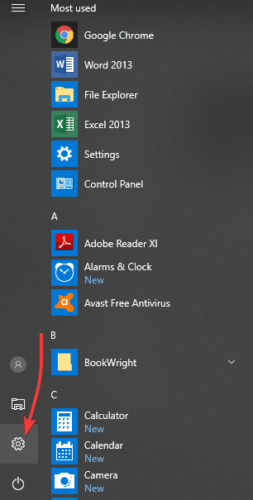
- সিস্টেম নির্বাচন করুন
![কীভাবে টিভিতে সারফেস প্রো সংযুক্ত করবেন?]()
- প্রদর্শন নির্বাচন করুন ।
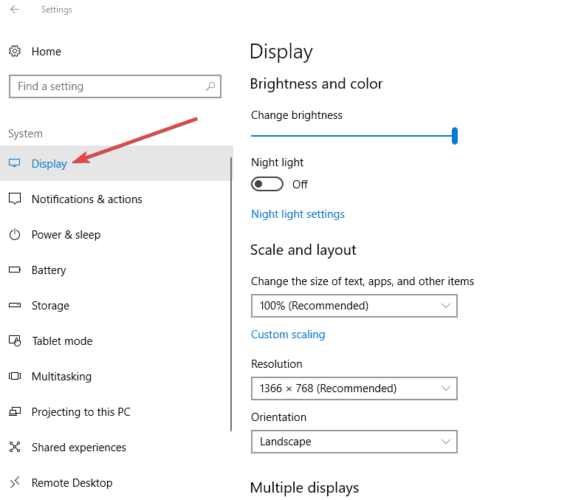
- অধীনে স্কেল এবং বিন্যাস অধীন সেটিং চেক টেক্সট, অ্যাপ্লিকেশান, এবং অন্যান্য আইটেম আকার পরিবর্তন । প্রস্তাবিত শতাংশ ব্যবহার করুন।
![কীভাবে টিভিতে সারফেস প্রো সংযুক্ত করবেন?]()
- যদি এটি আপনার সমস্যার সমাধান না করে, রেজোলিউশনের আওতায় একটি নতুন মান নির্বাচন করুন। প্রস্তাবিত মানকে আটকে থাকার পরামর্শ দেওয়া হয়।

আপনি যখন আপনার সারফেস প্রোটিকে আপনার টিভির সাথে সংযুক্ত করেন, পৃষ্ঠটি সর্বদা সংযোগকারী এবং আপনার টিভির রেজোলিউশনের উপর ভিত্তি করে সেরা রেজোলিউশন সেট করার চেষ্টা করে। তবে ম্যানুয়ালি সেটিংস টুইটগুলি কিছু অলৌকিক কাজ করে।
রেজোলিউশনটি যদি ভাল হয়ে থাকে এবং সম্প্রতি পরিবর্তিত হয় তবে আপনার গ্রাফিক্স ড্রাইভার আপডেট করতে হবে।
এটি করার জন্য, উইন্ডোজ আপডেট চালান এবং সর্বশেষতম ড্রাইভার পান বা ড্রাইভারফিক্সটি ব্যবহার করুন, যেমন উপরের দ্বিতীয় সমাধানে প্রস্তাবিত। যদি এটি আপনার ডেস্কটপে কেবলমাত্র পাঠ্য এবং অন্য জিনিসগুলির আকার হয় যা পরিবর্তিত হয় তবে জুম স্তরটি 100 শতাংশে ফিরিয়ে আনতে CTRL + 0 টিপুন।
8 টিভি অ্যাডাপ্টারের চেষ্টা করুন
আপনার ভিডিও অ্যাডাপ্টারটি কাজ করছে কিনা তা আপনি যদি পরীক্ষা করতে চান তবে আপনার সারফেস প্রোটিকে একটি ভিন্ন টিভিতে সংযুক্ত করুন।
আপনি যদি অন্য কোনও স্ক্রিনে প্রদর্শন করতে আপনার সারফেস প্রো-তে প্রদর্শন না করতে পারেন তবে আপনাকে আপনার অ্যাডাপ্টারটি প্রতিস্থাপন করতে হতে পারে।
9 সমস্যা সমাধানের ওয়্যারলেস ডিসপ্লে সংযোগ
সারফেস প্রো এর মাধ্যমে সামঞ্জস্যপূর্ণ ডিসপ্লেতে বেতারভাবে সংযোগ করতে পারে মিরাকাস্ট বা মাইক্রোসফ্ট ওয়্যারলেস ডিসপ্লে অ্যাডাপ্টারের মাধ্যমে একটি এইচডিএমআই-সামঞ্জস্যপূর্ণ ডিসপ্লেতে।
আপনি যদি এর মধ্যে একটি ব্যবহার করছেন এবং আপনার সারফেস প্রোটিকে টিভি প্রদর্শনের সাথে বেতারভাবে সংযোগ করার সমস্যা রয়েছে তবে নিম্নলিখিত সমাধানগুলি চেষ্টা করুন।
- ডিসপ্লেটি মিরাকাস্ট সমর্থন করে তা নিশ্চিত করুন। এটি আপনার সামঞ্জস্যপূর্ণ কিনা তা দেখতে আপনার টিভি প্রস্তুতকারকের ওয়েবসাইটটি পরীক্ষা করতে পারেন।
- সমস্যাটি সমাধান করতে আপনার সারফেস এবং টিভি পুনরায় চালু করুন।
- উইন্ডোজ এবং আপনার সারফেসের জন্য সর্বশেষ আপডেটগুলি ইনস্টল করুন।
- আপনার সারফেসে ব্লুটুথ বন্ধ করুন কারণ এটি মিরাকাস্টে হস্তক্ষেপ করতে পারে।
- সেরা পারফরম্যান্সের জন্য আপনার পৃষ্ঠকে টিভির 23 ফুটের মধ্যে রাখুন।
- অ্যাডাপ্টারের সাথে আপনার সারফেসটি জোড়া দেওয়ার আগে আপনার সারফেসটি একটি ওয়্যারলেস নেটওয়ার্কের সাথে সংযুক্ত করুন।
দ্রষ্টব্য: অ্যাডাপ্টার একবারে কেবল একটি টিভির সাথে সংযোগ করতে পারে
10 অ্যাডাপ্টারের ফার্মওয়্যার আপডেট করুন এবং অ্যাডাপ্টার পুনরায় চালু করুন
যদি সারফেস প্রো টিভির সাথে সংযোগ না দেয় তবে অ্যাডাপ্টারের ফার্মওয়্যারটি পুরানো হতে পারে। অ্যাডাপ্টারের জন্য সেটিংস এবং ফার্মওয়্যার আপডেটগুলি পরীক্ষা করে দেখুন বা মাইক্রোসফ্ট ওয়্যারলেস ডিসপ্লে অ্যাডাপ্টার অ্যাপটি ইনস্টল করুন এবং আপডেটগুলি দেখুন।
আপনার টিভি থেকে সংযোগ বিচ্ছিন্ন করে অ্যাডাপ্টার পুনরায় আরম্ভ করুন, তারপরে সারফেস প্রো পুনরায় আরম্ভ করুন এবং অ্যাডাপ্টারটি পুনরায় সংযোগ করুন।
11 অ্যাডাপ্টার পুনরায় সেট করুন
এটি বিশেষত যদি আপনার পাসওয়ার্ড ভুলে যায় তবে সহায়তা করে। অ্যাডাপ্টারটি পুনরায় সেট করতে, এটি করুন:
-
তারযুক্ত সংযোগের পাশের অ্যাডাপ্টারে, 10 সেকেন্ডের জন্য রিসেট বোতামটি টিপুন এবং ধরে রাখুন। অ্যাডাপ্টারের এলইডি আলো জ্বলবে।
-
সংযোগের জন্য প্রস্তুত বার্তাটি যখন আপনার দ্বিতীয় স্ক্রিনে উপস্থিত হয়, তখন আপনার পৃষ্ঠের পর্দার ডান প্রান্ত থেকে সোয়াইপ করুন বা টাস্কবারে অ্যাকশন সেন্টার নির্বাচন করুন ।
-
সংযোগ নির্বাচন করুন এবং প্রদর্শনগুলির তালিকায় মাইক্রোসফ্ট ওয়্যারলেস ডিসপ্লে অ্যাডাপ্টারের নাম নির্বাচন করুন।
-
- *
12 অ্যাডাপ্টারের ফায়ারওয়ালের মাধ্যমে যোগাযোগের অনুমতি দিন
- টাস্কবারের অনুসন্ধান বাক্সে, ফায়ারওয়ালকে অনুমতি দিন।
- অনুসন্ধানের ফলাফলগুলি থেকে, উইন্ডোজ ফায়ারওয়ালের মাধ্যমে কোনও অ্যাপ্লিকেশনকে অনুমতি দিন নির্বাচন করুন ।
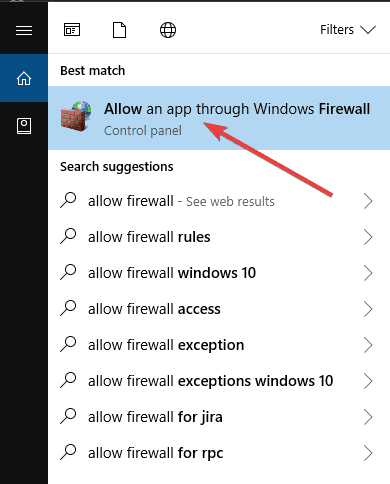
- নামের অধীনে, ওয়্যারলেস প্রদর্শন খুঁজুন এবং নিশ্চিত করুন যে ব্যক্তিগত এবং সর্বজনীন নির্বাচিত হয়েছে।
![কীভাবে টিভিতে সারফেস প্রো সংযুক্ত করবেন?]()
- ঠিক আছে নির্বাচন করুন । আপনি যদি অনুমোদিত অ্যাপস এবং বৈশিষ্ট্য বাক্সে কোনও কিছু নির্বাচন করতে না পারেন তবে আপনি প্রশাসক হিসাবে সাইন ইন করেন নি।
- সেটিংস পরিবর্তন নির্বাচন করুন, আপনার প্রশাসকের পাসওয়ার্ড দিন এবং হ্যাঁ নির্বাচন করুন । আপনার প্রশাসক পাসওয়ার্ডটি আপনি আপনার সারফেস সেট আপ করতে যে পাসওয়ার্ড ব্যবহার করেছিলেন তার সমান হওয়া উচিত।
- তারপরে, নিশ্চিত হয়ে নিন যে ব্যক্তিগত এবং জনসাধারণ নির্বাচিত হয়েছে এবং ঠিক আছে নির্বাচন করুন ।
13 গ্রাফিক্স ড্রাইভার পুনরায় ইনস্টল করুন
- শুরুতে ডান-ক্লিক করুন এবং ডিভাইস ম্যানেজার নির্বাচন করুন ।
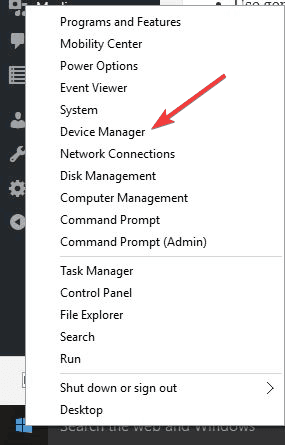
- ডিসপ্লে অ্যাডাপ্টারের বাম দিকে তীরটি নির্বাচন করুন এবং টিপুন এবং ইন্টেল এইচডি গ্রাফিক্স ড্রাইভারটি ক্লিক করুন।
- আনইনস্টল নির্বাচন করুন ।
- শুরুতে যান, এবং পাওয়ার / পুনঃসূচনা নির্বাচন করুন ।
- আপনার সারফেসটি পুনরায় চালু হওয়ার পরে, শুরুতে যান এবং সেটিংস নির্বাচন করুন
- ডিভাইস / ব্লুটুথ এবং অন্যান্য ডিভাইস নির্বাচন করুন ।
- ব্লুটুথ বা অন্যান্য ডিভাইস যুক্ত নির্বাচন করুন ।
- আপনার সারফেস এবং মাইক্রোসফ্ট ওয়্যারলেস ডিসপ্লে অ্যাডাপ্টার পুনরায় সংযোগ করতে ওয়্যারলেস প্রদর্শন বা ডক ক্লিক করুন ।
উপসংহারে, এগুলি ছিল আমাদের সমাধান। তাদের কেউ সাহায্য করেছিল? নীচের মন্তব্য বিভাগে আমাদের সাথে শেয়ার করুন।
সম্পাদকের দ্রষ্টব্য: এই পোস্টটি মূলত এপ্রিল 2018 এ প্রকাশিত হয়েছিল এবং তাজা, নির্ভুলতা এবং ব্যাপকতার জন্য সেপ্টেম্বর 2020 এ সম্পূর্ণরূপে পুনর্নির্মাণ এবং আপডেট করা হয়েছিল।